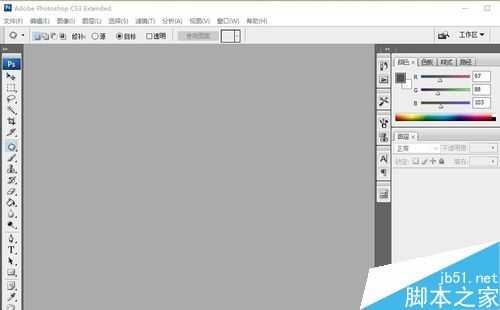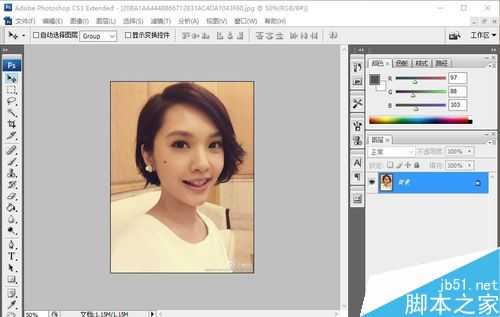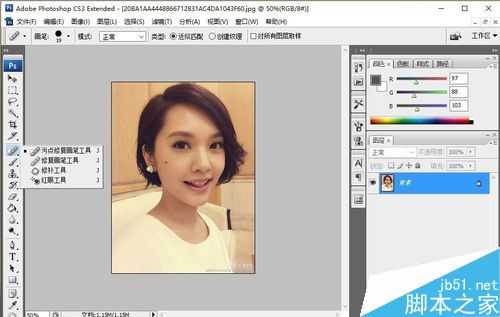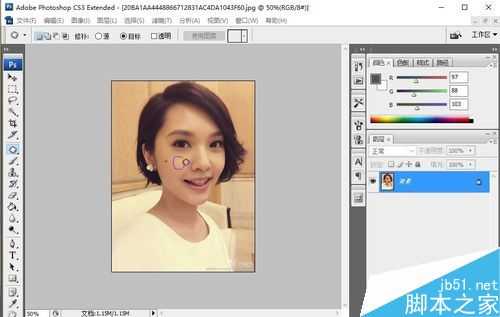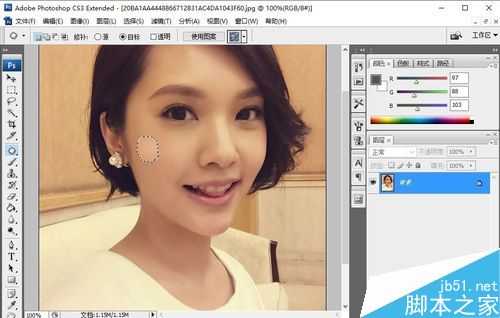步骤
下载Photoshop软件并且成功安装,在桌面找到图标双击打开Photoshop软件。
可以直接将我们准备好的照片拖入PS软件内,也可以点击左上角“文件-打开”,来打开我们的照片。
在左边的工具栏内,点击“污点修复画笔工具”不放,然后选择“修补工具”。
工具选择好后,我们在照片中人物的脸上用“修补工具”圈一块比较好的皮肤。
然后把这块好的皮肤拖拽到有痣的那个地方,松开。可以看到有痣的地方被好的皮肤给遮挡住了。
最后我们点击一下左边工具栏中最上面的“选择工具”,就可以发现脸上的痣没有了,而且肤色很自然。
脸上有痣那只是一小块,那么脸上有斑也是很多女性所困扰的问题。大面积的斑点怎么消除呢?
与去痣是同样的方法,我们先选择脸上一块没有什么斑点的皮肤,用“修复工具”圈一块。
然后将这块皮肤拖拽至有斑点的地方,立马就可以发现原先的斑点不见了,取而代之的是很光滑的皮肤。
注意事项
注意圈取皮肤的时候,尽量找跟需要修复的地方颜色差不多的皮肤。
以上就是PS去除人物脸上的痣或者斑方法介绍,操作很简单的,大家学会了吗?希望能对大家有所帮助!
痣,斑,脸
《魔兽世界》大逃杀!60人新游玩模式《强袭风暴》3月21日上线
暴雪近日发布了《魔兽世界》10.2.6 更新内容,新游玩模式《强袭风暴》即将于3月21 日在亚服上线,届时玩家将前往阿拉希高地展开一场 60 人大逃杀对战。
艾泽拉斯的冒险者已经征服了艾泽拉斯的大地及遥远的彼岸。他们在对抗世界上最致命的敌人时展现出过人的手腕,并且成功阻止终结宇宙等级的威胁。当他们在为即将于《魔兽世界》资料片《地心之战》中来袭的萨拉塔斯势力做战斗准备时,他们还需要在熟悉的阿拉希高地面对一个全新的敌人──那就是彼此。在《巨龙崛起》10.2.6 更新的《强袭风暴》中,玩家将会进入一个全新的海盗主题大逃杀式限时活动,其中包含极高的风险和史诗级的奖励。
《强袭风暴》不是普通的战场,作为一个独立于主游戏之外的活动,玩家可以用大逃杀的风格来体验《魔兽世界》,不分职业、不分装备(除了你在赛局中捡到的),光是技巧和战略的强弱之分就能决定出谁才是能坚持到最后的赢家。本次活动将会开放单人和双人模式,玩家在加入海盗主题的预赛大厅区域前,可以从强袭风暴角色画面新增好友。游玩游戏将可以累计名望轨迹,《巨龙崛起》和《魔兽世界:巫妖王之怒 经典版》的玩家都可以获得奖励。
更新日志
- 小骆驼-《草原狼2(蓝光CD)》[原抓WAV+CUE]
- 群星《欢迎来到我身边 电影原声专辑》[320K/MP3][105.02MB]
- 群星《欢迎来到我身边 电影原声专辑》[FLAC/分轨][480.9MB]
- 雷婷《梦里蓝天HQⅡ》 2023头版限量编号低速原抓[WAV+CUE][463M]
- 群星《2024好听新歌42》AI调整音效【WAV分轨】
- 王思雨-《思念陪着鸿雁飞》WAV
- 王思雨《喜马拉雅HQ》头版限量编号[WAV+CUE]
- 李健《无时无刻》[WAV+CUE][590M]
- 陈奕迅《酝酿》[WAV分轨][502M]
- 卓依婷《化蝶》2CD[WAV+CUE][1.1G]
- 群星《吉他王(黑胶CD)》[WAV+CUE]
- 齐秦《穿乐(穿越)》[WAV+CUE]
- 发烧珍品《数位CD音响测试-动向效果(九)》【WAV+CUE】
- 邝美云《邝美云精装歌集》[DSF][1.6G]
- 吕方《爱一回伤一回》[WAV+CUE][454M]